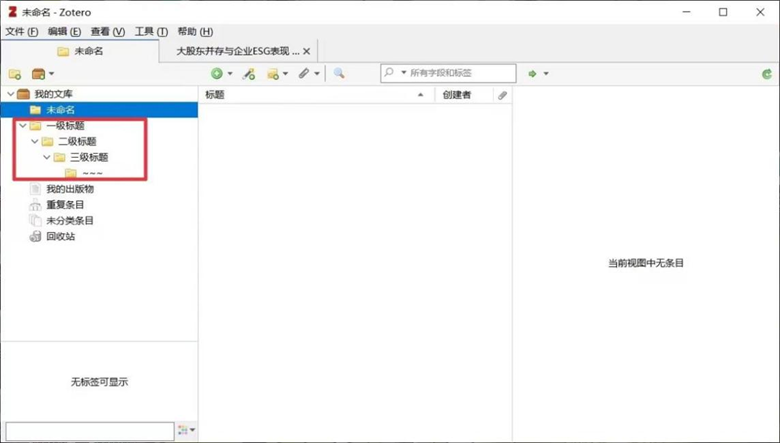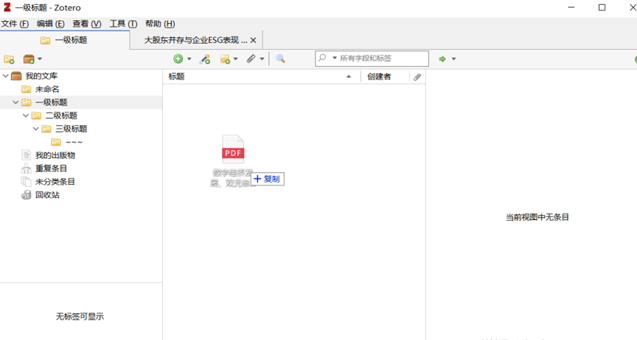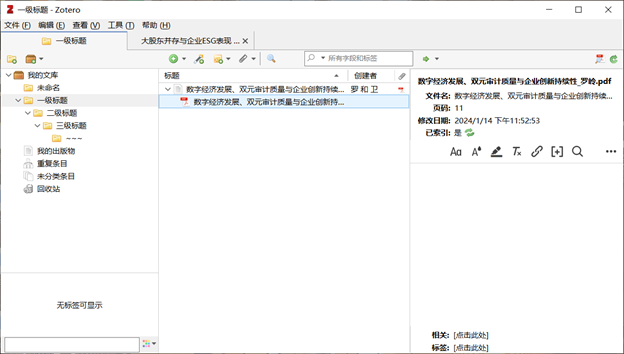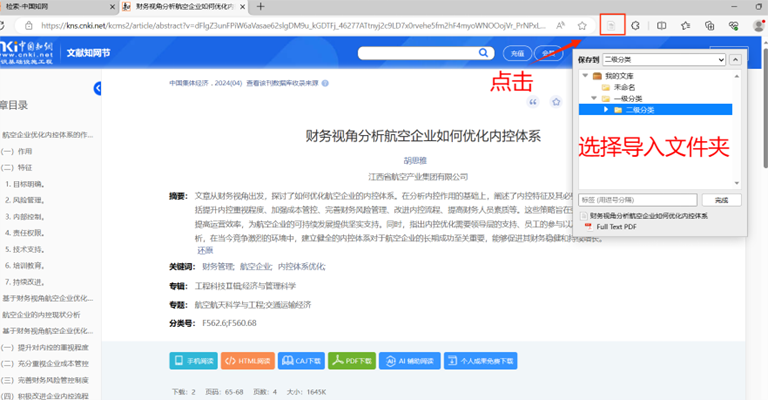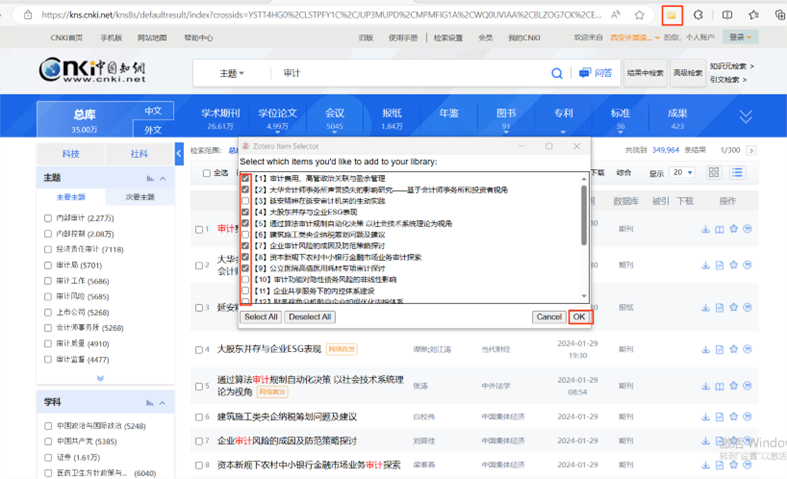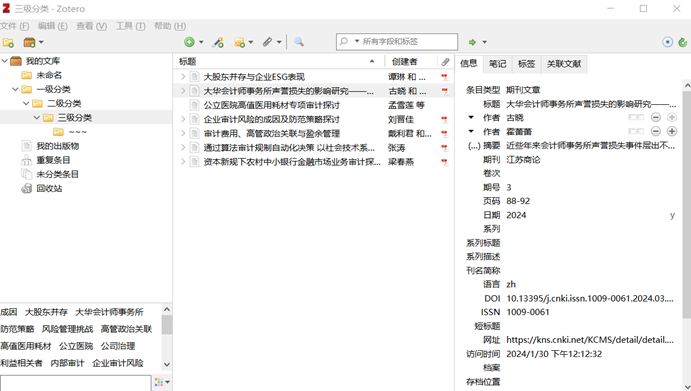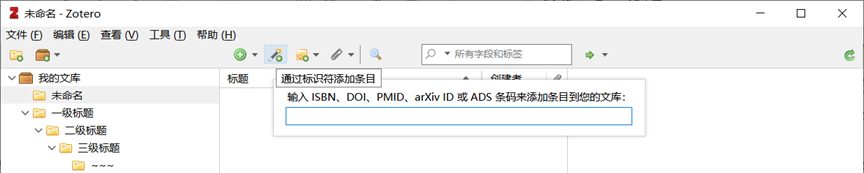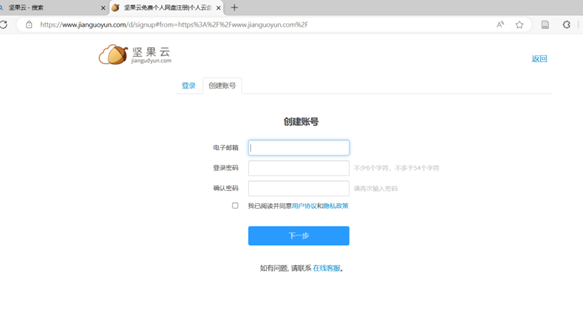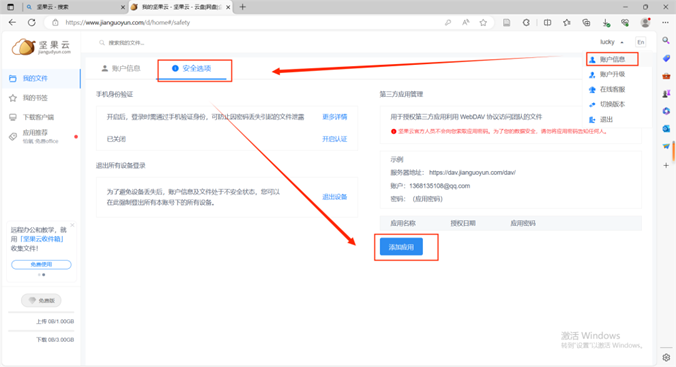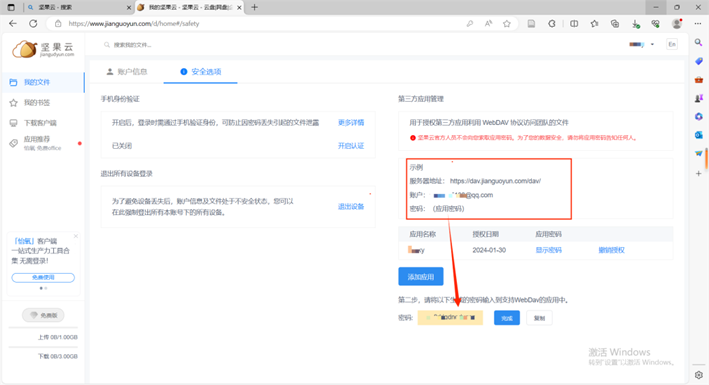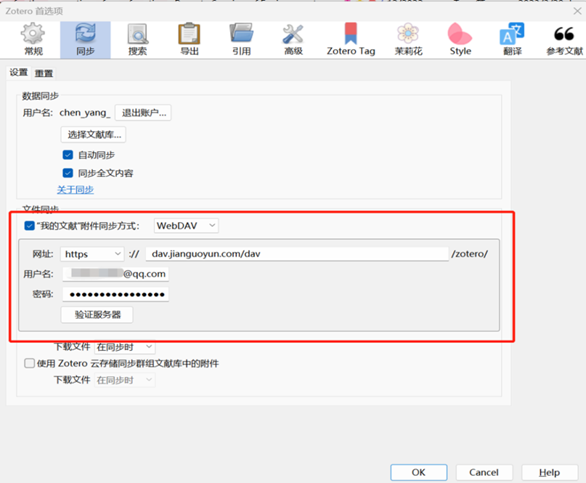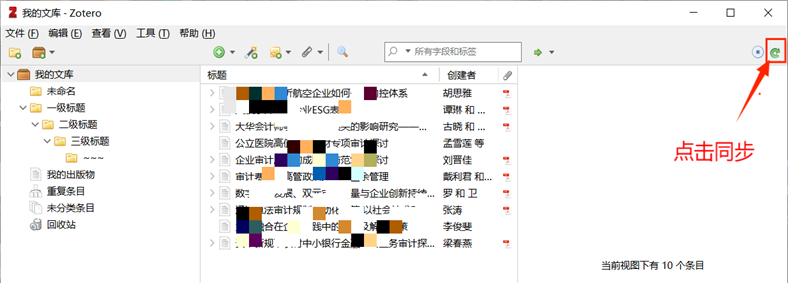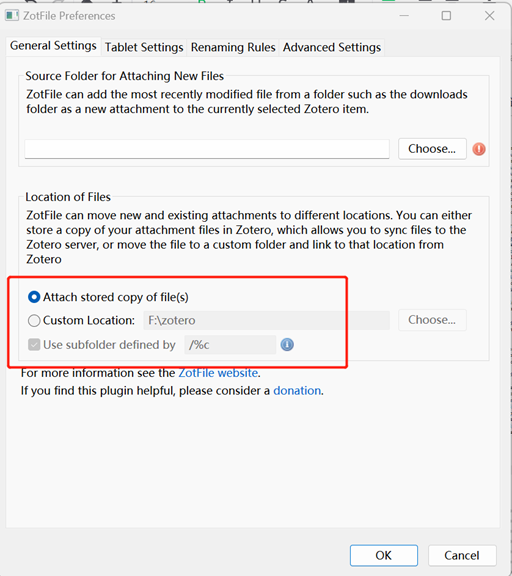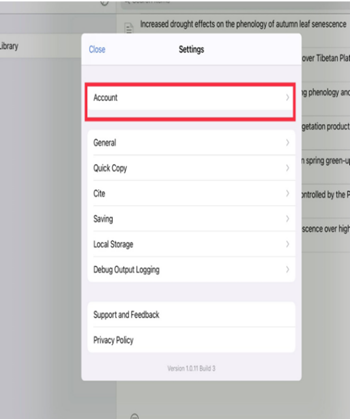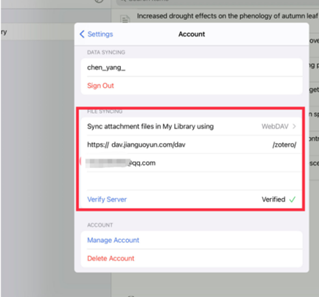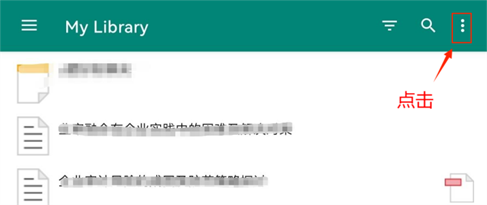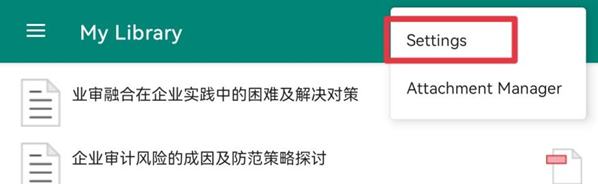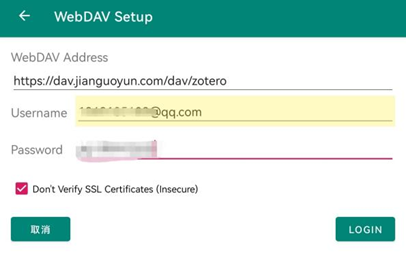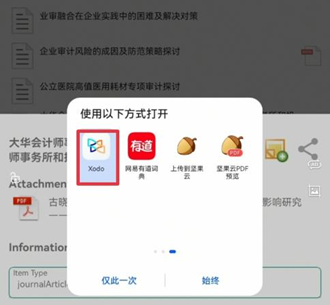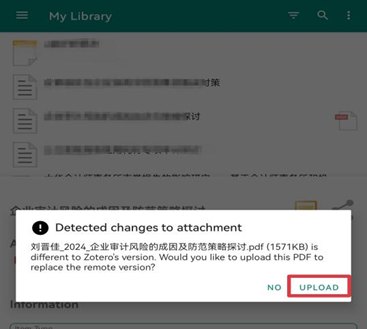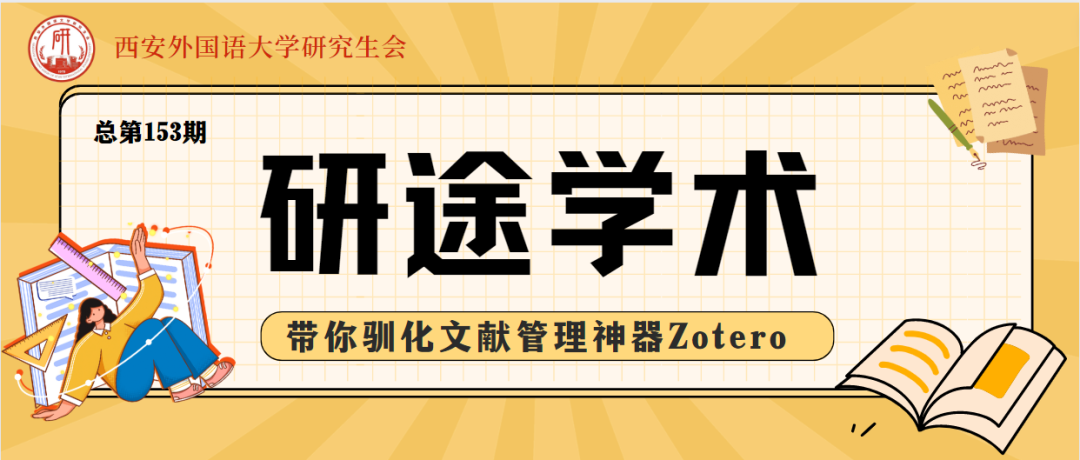1. 两台PC端的同步
首先,我们需要注册一个坚果云账号(官方网址:https://www.jianguoyun.com/)。
创建完成后,点击网页端右上角“账户信息”,选择“安全选项”,再点击“添加应用”。
输入名称,我们在这里可以把名称命名为Zotero(输入其他名称也没关系),点击生成密码,即可获得坚果云的应用密码。注意这里的服务器地址、账户和Zotero对应的应用密码一会儿还会用到。
打开Zotero,点击“编辑”->“首选项”->“同步”, 将文件同步下的“我的文献”附件同步方式改为WebDAV。下面的网址,用户名和密码填写我们之前在坚果云中获取的服务器地址(dav.jianguoyun.com/dav)、账户(邮箱)和Zotero对应的应用密码。点击验证服务器,显示“文件同步设定成功”。
注:如果你安装了Zotfile插件的话,点击“工具”->“ZotFile Preferences”, 要保证Location of Files下勾选的是Attach stored copy of file(s),这样Zotfile插件才不会移动PDF文件的位置。
打开另一台PC端设备的Zotero,点击“编辑”->“首选项”->“同步”,在数据同步和文件同步位置输入完全相同内容,点击验证服务器,成功后即可顺利同步文件。
2. iPad端文献同步
首先需要在iPad上下载Zotero。下载完成后点击Zotero左上角“齿轮”打开设置。
将Sync attachment files in My Library using改为WebDAV然后下面依次填写坚果云中服务器地址、账户和Zotero对应的应用密码,然后点击“Verify Server”。
安卓版本可在浏览器搜索Zoo for Zotero进行下载。安卓版本“Zotero”与坚果云同步的步骤如下:
3. 文献同步测试
按照以上步骤操作完成后,在电脑上使用Zotero内置的PDF阅读器进行勾画和标记,或着在平板上使用Xodo(平板上推荐使用Xodo,可以与电脑同步),Zotero都能够迅速同步笔记内容。

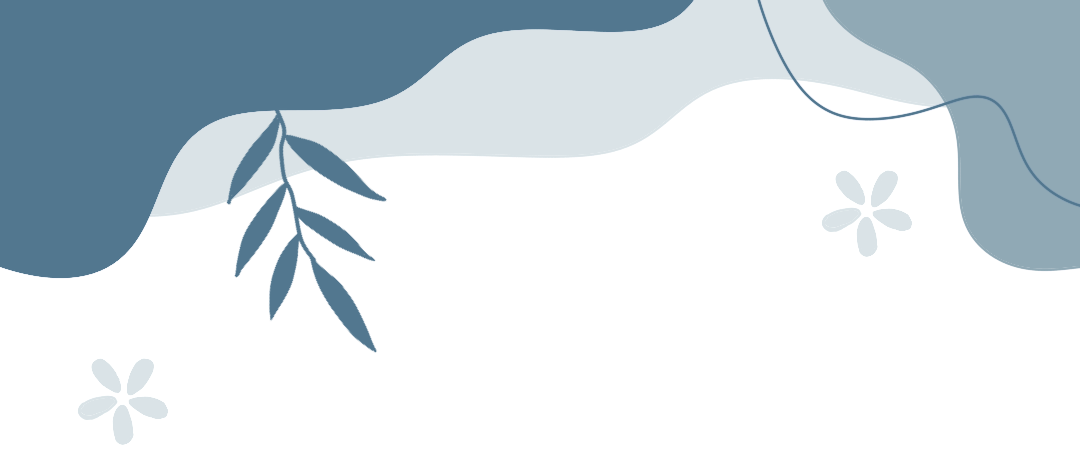


 论文排版软件
论文排版软件